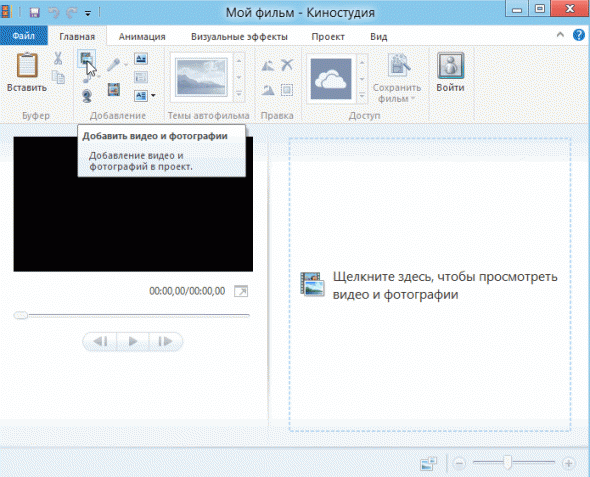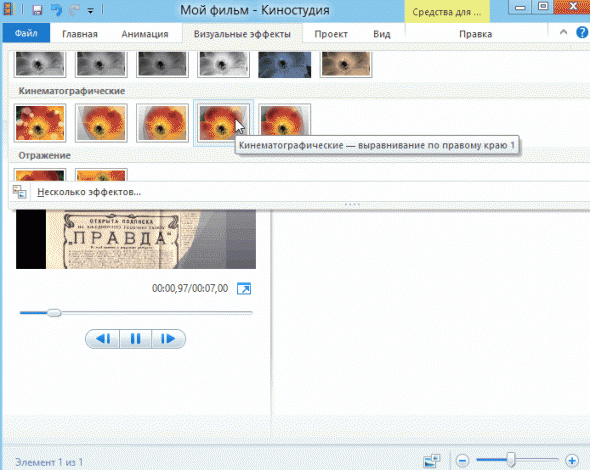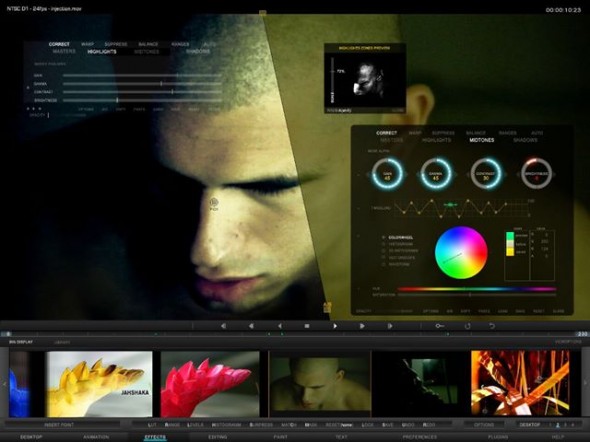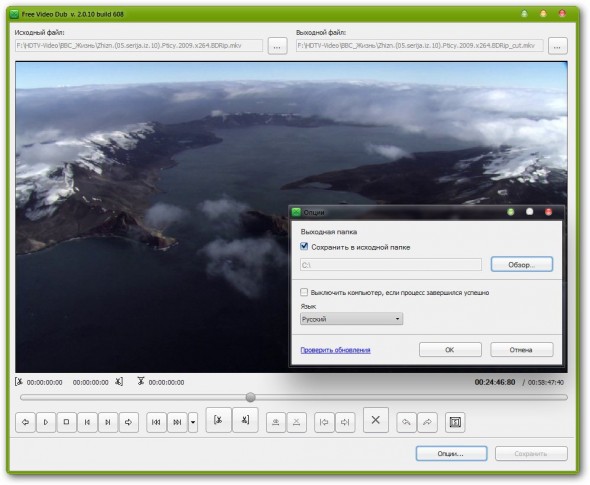Видеоредактор, как правило, предполагает создание проекта для работы с видео
. Проект, в данном случае, это совокупность всех настроек и изменений, сделанных
в приложении, которые записываются в отдельном файле проекта. В проекте
сохраняются данные обо всех изменениях клипов, расположенных на видео- и
звуковых дорожках, применённых эффектах и фильтрах, а также список всех медиафайлов,
используемых при монтаже. Файл проекта можно открыть для последующего монтажа, при
этом все ранее используемые медиафайлы должны быть доступны по ссылкам на пути, которые
были сохранены в проекте. В ином случае приложение сообщит о невозможности найти тот или
иной файл. В некоторых программах существует возможность прямо в проекте сохранять все
исходные файлы, в таком случае не придется заботиться о сохранении их на своих местах,
однако копирование всех файлов может потребовать дополнительное дисковое пространство.
Timeline
Timeline (временна́я шкала, монтажная линейка или монтажный стол)
— элемент интерфейса программы — полоса (лента), на которой визуально
расположены все видео- и звуковые дорожки, и где собственно производится
монтаж видеоряда. Расположение клипов на дорожках слева направо соответствуют
времени их появления от начала при воспроизведении проекта. В качестве временных
отсчетов может использоваться тайм-код.
Окно тайм-кода
Тайм-код отображает время, соответствующее позиции на таймлинии от начала проекта,
которое может начинаться с нуля или быть заранее заданным. Обычно отображается как
Часы:Минуты:Секуды:Кадры, но иногда кадры могут быть заменены сотыми секунды
или вовсе не использоваться.
Окно предварительного просмотра
Для просмотра воспроизводимого видео в видеоредакторе используется окно предварительного
просмотра. В зависимости от версии приложения при этом могут демонстрироваться наложенные
эффекты и переходы. Также, при наличии платы вывода, видео может транслироваться на внешний
монитор или иное устройство отображение через различные интерфейсы: IEEE 1394, SDI или по HDMI.
Эффекты
Эффекты и фильтры позволяют производить коррекцию и изменения характеристик видео.
Наиболее распространенными из них являются:
- Цветокоррекция
- Коррекция уровней яркости
- Шумоподавление
- Замедление/ускорение движения
- Использование неподвижных изображений
- Наложение титров
- Наложение графических композиций
- Переходы
- Улучшение качества видео, повышение резкости
- Имитирующие фильтры, например, создающие эффект старого кино.
- Деформация
- Размытие
- Генерация различных тестовых изображений и таблиц
- Масштабирование
- Деинтерлейсинг
Анализ видео[править | править вики-текст]
Для анализа видео могут применяться:
Звуковое сопровождение
В большинстве случаев видео имеет звуковое сопровождение. Некоторые видеоредакторы
имеют встроенные возможности по редактированию звука, включая тем самым в себя простейшие
функции аудиоредактора. Звуковые дорожки также возможно микшировать, изменять уровни громкости,
накладывать фильтры или звуковые эффекты. Для контроля за уровнем звука применяется измеритель уровня,
который так же присутствует в большинстве редакторов.
Функции видеоредактора
Наиболее распространены следующие функции видеоредактора:
Захват
Помимо возможности загружать готовые видеофайлы, многие редакторы позволяют захватывать видео,
то есть сохранять видеопоток в файл. Как правило, фонограмма записывается одновременно с видео, но
также может быть записана позже, при монтаже, в виде аудиокомментариев или дополнительного звукового
сопровождения.
В целях экономии дискового пространства видеопоток при захвате сжимается, то есть кодируется с применением
алгоритмов компрессии. Выбор параметров кодирования зависит от возможностей компьютера или монтажной
станции, разумного соотношения размера файла и качества видео, а также от дальнейших намерений по использованию этого файла.
Монтаж[
Простейшим возможностями монтажа обладают все видеоредакторы, как то возможность разрезать или склеивать
фрагменты видео и звука. Но более продвинутые приложения имеют намного больше возможностей,
позволяющие изменять характеристики видео, создавать различные переходы между роликами,
изменять масштаб и формат видео, добавлять и устранять шум, производить цветовую коррекцию,
добавлять титры и графику, управлять звуковой дорожкой, наконец, создавать стереоскопическое видео (3D).
Финальный просчет
В зависимости от целей последующего использования полученной после монтажа видеопрограммы,
необходимо выполнить финальный просчет (рендеринг) и сжатие видео- и аудиоматериала.
Финальный просчет позволяет создать новое видео, с применёнными в проекте эффектами и переходами.
Для сложных проектов эта операция требует значительных системных ресурсов и может отнимать немало времени.
Также в процессе монтажа для просмотра в реальном времени наложенных эффектов может применяться предварительный
просчёт или пре-рендеринг, в этом случае просчитанный фрагмент видео записывается во временный файл или в оперативную память.
Сжатие
Степень сжатия видеопотока и формат кодека определяется целями последующего применения этого видео.
Для высококачественной вещательной продукции требуются видеоматериалы с минимальными искажениями,
то есть с малой степенью сжатия и, соответственно, с большим потоком - для видео стандартной чёткости от 25
Мбит/с и выше. Для размещения в интернете и для записи на мобильные устройства применяются эффективные кодеки,
позволяющие получить приемлемое качество изображения с невысоким потоком данных — 1-2 Мбит/с для видео стандартной
чёткости. Видео высокой чёткости требует бо́льших битрейтов и, соответственно, повышенных требований к системным ресурсам
компьютера или монтажной станции.
Авторинг
Некоторые видеоредакторы позволяют производить DVD-авторинг - процесс создания образа DVD-видео. Это операция
включает в себя создание меню, разделение фильмов на разделы, добавление нескольких звуковых дорожек для различных
языков, добавление субтитров. Более продвинутые редакторы имеют также возможность авторинга Blu-ray.
Список видеоредакторов
Бесплатные видеоредакторы
- Windows Movie Maker
- VSDC Free Video Editor (содержит в инсталляторе рекламные приложения)
- Ezvid Video Editor
- Avidemux
- VirtualDub
Оффлайн видеоредакторы
- Adobe After Effects
- Adobe Premiere
- Avidemux
- Avid Media Composer
- AVS Video Editor
- Camtasia Studio
- Canopus Edius
- Cinelerra
- Corel VideoStudio
- Kdenlive
- Kino
- LiVES
- Magix
- Movavi Video Editor
- OpenShot Video Editor
- Pinnacle Studio
- PiTiVi
- Sony Vegas
- Ulead VideoStudio
- VirtualDub
- Windows Movie Maker
- Final Cut Pro
-
Онлайновые видеоредакторы
- Filelab Video Editor
- MIXandMASH.tv
- One True Media
- MotionBox
- Movie Masher
- Photobucket
- Toufee
-
Какие есть бесплатные видеоредакторы для Windows 7, 8?
 Видеоредактор - становится одной из самых необходимых программ на мультимедийном компьютере, особенно в последнее время, когда на каждом телефоне можно снимать видео, у многих есть камеры, частное видео, которое нужно обрабатывать и сохранять.
Видеоредактор - становится одной из самых необходимых программ на мультимедийном компьютере, особенно в последнее время, когда на каждом телефоне можно снимать видео, у многих есть камеры, частное видео, которое нужно обрабатывать и сохранять.В этой статье хотелось бы остановиться на бесплатных видеоредакторах для последних ОС Windows: 7, 8.
И так, начнем.
1. Windows Live Movie Maker (видеоредактор на русском для Windows 7, 8)
Скачать с официального сайта: http://windows.microsoft.com/ru-ru/windows-live/movie-maker#t1=overview
Это бесплатное приложение от Microsoft, которое позволит вам создавать чуть ли не собственные фильмы, видеоклипы, можно накладывать различные аудио дорожки, вставлять эффектные перехода и пр.
Возможности программы Windows Live Movie Maker:
- Куча форматов для редактирования и изменения. Например, самые популярные: WMV, ASF, MOV, AVI, 3GPP, MP4, MOV, M4V, MPEG, VOB, AVI, JPEG, TIFF, PNG, ASF, WMA, MP3, AVCHD и др.
- Полное редактирование аудио- и видео-дорожек.
- Вставка текста, эффектных переходов.
- Импорт картинок и фотографий.
- Функция предварительного просмотра получившегося ролика.
- Возможность работы с HD видео: 720 и 1080!
- Возможность публикации своих видео в сети интернет!
- Поддержка русского языка.
- Бесплатность.
Для установки, вам необходимо скачать небольшой файл "инсталлятор" и запустить его. Далее появится примерно такое вот окно:
В среднем, на современном компьютере с хорошей скоростью подключения к интернет, установка занимает от 5-10 мин.
Главное окно программы не обставлено горой ненужных большинству функций (как в некоторых других редакторах). Сначала добавляете свои видео или фотографии в проект.
Затем можно добавить переходы между видео. Кстати, программа в режиме реального времени показывает, как будет выглядеть тот или иной переход. Очень удобно скажу вам.
В целом Movie Maker оставляет самые положительные впечатления - легко, приятно и быстро работать. Да, конечно, сверхъестественного от этой программы ждать не приходится, но с большинством самых распространенных задач она справиться!
2. Avidemux (быстрая обработка и конвертирование видео)
Скачать с софт-портала: http://www.softportal.com/software-14727-avidemux.html
Бесплатная программа для редактирования и обработки видео-файлов. При помощи нее так же можно производить кодирование из одного формата в другой. Поддерживает следующие популярные форматы: AVI, MPEG, MP4/MOV, OGM, ASF/WMV, MKV и FLV.
Что особо радует: все самые важные кодеки уже включены в состав программы и вам не нужно их искать: x264, Xvid, LAME, TwoLAME, Aften (рекомендую установить в систему дополнительно набор кодеков k-light).
Каталог ссылок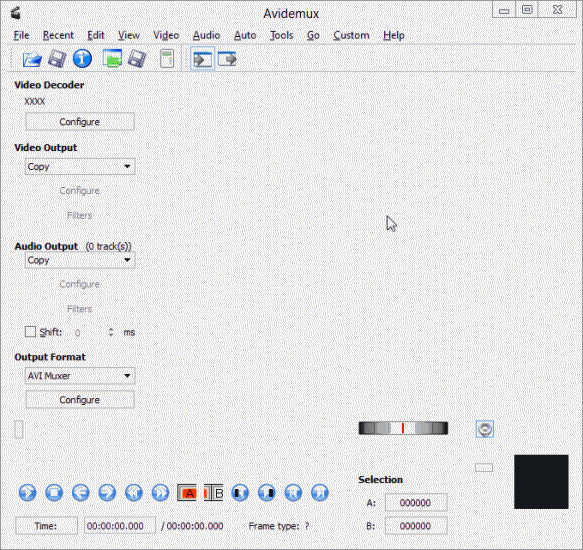 В программе так же присутствуют неплохие фильтры для изображений и звука, которые позволят убрать незначительные "шумы". Так же понравилось наличие готовых настроек под видео под популярные форматы.
В программе так же присутствуют неплохие фильтры для изображений и звука, которые позволят убрать незначительные "шумы". Так же понравилось наличие готовых настроек под видео под популярные форматы.Из минусов подчеркнул бы отсутствие русского языка в программе. Программа подойдет всем начинающим (или тем, кому не нужно сотни тысяч опций) любителям обработки видео.
3. JahShaka (редактор с открытым кодом)
Скачать с сайта: http://www.jahshaka.com/download/
Хороший и бесплатный видеоредактор с открытым кодом. Обладает неплохими возможностями редактирования видео, возможностями добавления эффектов и переходов.
Ключевые функции:
- Поддержка всех популярных Windows, в том числе 7, 8.
- Быстрая вставка и редактирование эффектов;
- Просмотр эффектов в реальном времени;
- Работа со многими популярными форматами видео;
- Встроенный gpu-модулятор.
- Возможность приватной передачи файлов по сети интернет и др.
Недостатки:
- Отсутствует русский язык (по крайней мере, я не нашел);
4. VideoPad Video Editor
Скачать с софт-портала: http://www.softportal.com/get-9615-videopad-video-editor.html
Небольшой по размеру видеоредактор с достаточно широкими возможностями. Позволяет работать с такими форматами, как: avi, wmv, 3gp, wmv, divx, gif, jpg, jif, jiff, jpeg, exif, png, tif, bmp.
Можно захватить видео с встроенной в ноутбук web-камеры, или с подключенной камеры, видеомагнитофона (перевести видео с кассеты в цифровой вид).
Недостатки:
- Нет русского языка в базовой комплектации (в сети есть руссификаторы, можно установить дополнительно);
- Для некоторых пользователей может быть недостаточно функций программы.
5. Free Video Dub (для удаления ненужных участков видео)
Сайт программы: http://www.dvdvideosoft.com/ru/products/dvd/Free-Video-Dub.htm#.UwoZgJtoGKk
Эта программа пригодится вам, когда вы будете вырезать из видео ненужные фрагменты, причем, даже не перекодировав видео (а это экономия куча времени и снижение нагрузки на ваш ПК). Скажем, может пригодится для быстрой вырезки рекламы, после захвата видео с тюнера.
Более подробно о том, как вырезать ненужные видео-кадры в Virtual Dub см. здесь. Работа с этой программой практически не отличается от Virtual Dub.
Данная программа для редактирования видео поддерживает следующие видео-форматы: avi, mpg, mp4, mkv, flv, 3gp, webm, wmv.
Плюсы:
- Поддержка всех современных ОС Windows: XP, Vista, 7, 8;
- Есть русский язык;
- Быстрая работа, без пере-конвертации видео;
- Удобный дизайн в стиле минимализма;
- Небольшой размер программы позволяет ее носить даже на флешке!